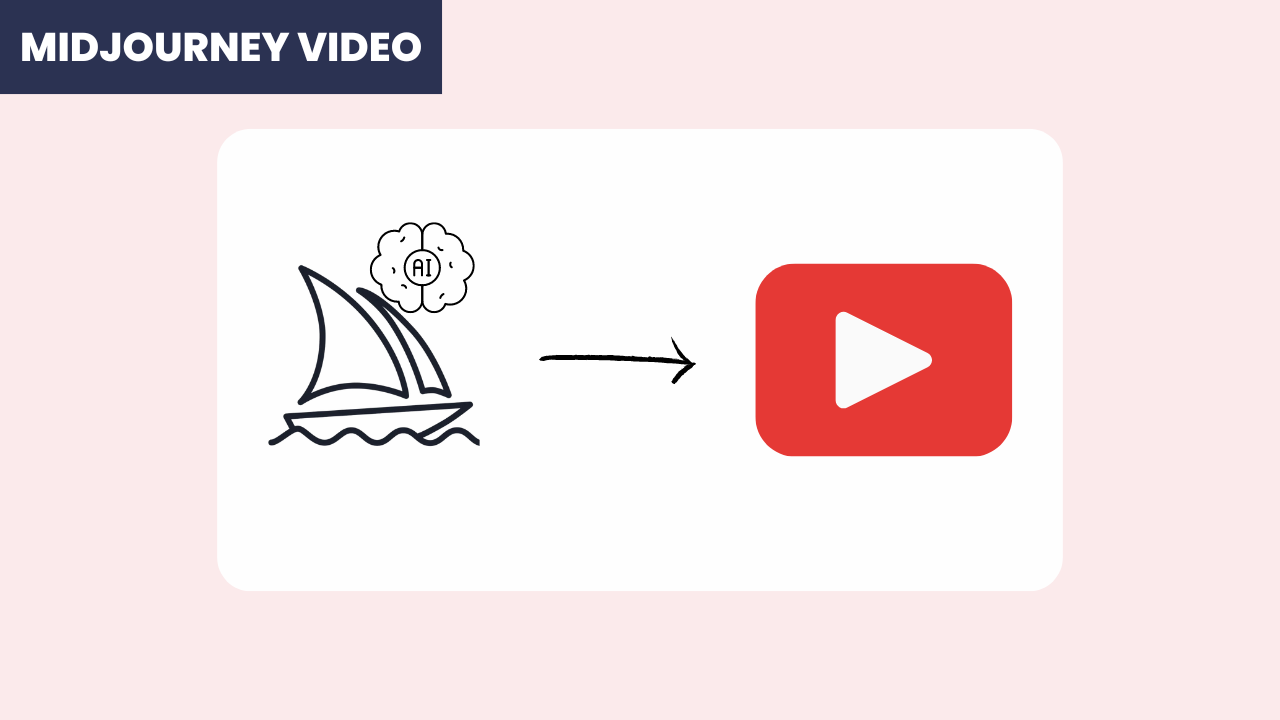Im letzten Beitrag habe ich gezeigt, wie es funktioniert, eine WordPress Sitemap ohne Plugin zu erstellen. Und ich bin zu dem Schluss gekommen, dass es keinen Sinn ergibt. Manuelle Updates oder tiefe Programmierkenntnisse sind notwendig. Deshalb der Guide: Wie erstelle ich eine Sitemap für WordPress mit einem Plugin?
Automatische Erstellung einer XML-Sitemap durch WordPress (seit WordPress 5.5)
Seit WordPress 5.5 gibt es eine eingebaute Funktion, die automatisch eine XML-Sitemap generiert. Diese Funktion erstellt eine Sitemap, die unter deinedomain.de/wp-sitemap.xml erreichbar ist. Diese Sitemap könntest du nutzen und z.B. in die Search Console eintragen.
In unserem Fall wäre das dann: https://consulting-eberle.de/wp-sitemap.xml. Falls die Sitemap nicht mehr besteht, haben wir sie mit einem (anderen) Plugin angepasst.
Sitemap validieren
Um deine Sitemap zu validieren, kannst du Tools wie https://www.xml-sitemaps.com/validate-xml-sitemap.html oder https://www.mysitemapgenerator.com/service/check.html nutzen. Wenn alles in Ordnung ist, kannst du deine Sitemap einreichen.
Falls nicht, solltest du dir das genauer anschauen, oder dein Webentwickler. Hinterlasse alternativ einen Kommentar, vielleicht kann ich dir ja auch hier oder jemand anderes weiterhelfen.
Ist die automatische Sitemap von WordPress oder ein Plugin (SEO Plugin) besser?
Die Entscheidung, ob du die automatische Sitemap-Funktion von WordPress oder ein SEO-Plugin verwenden solltest, hängt von deinen Bedürfnissen und Anforderungen ab. Hier sind einige Überlegungen, die dir bei der Entscheidung helfen können:
Automatische Sitemap von WordPress (seit Version 5.5):
Vorteile:
- Einfachheit: Keine zusätzliche Konfiguration erforderlich; sie funktioniert sofort nach der Aktualisierung auf WordPress 5.5 oder höher.
- Wartung: Keine Notwendigkeit für Updates oder Wartung von Drittanbieter-Plugins.
- Standardkonformität: Sie folgt den grundlegenden Standards für Sitemaps, die von Suchmaschinen erwartet werden.
Nachteile:
- Begrenzte Anpassung: Es gibt weniger Optionen für die Anpassung, was in die Sitemap aufgenommen wird und was nicht.
- Keine erweiterten Funktionen: Es fehlen zusätzliche Funktionen wie Priorisierung von Seiten, Einbeziehung von Bildern oder Videos, und spezifische Frequenzangaben für das Crawlen.
SEO-Plugins:
Vorteile:
- Erweiterte Anpassung: Du kannst genau auswählen, welche Inhalte in die Sitemap aufgenommen werden sollen und welche nicht.
- Zusätzliche SEO-Funktionen: Viele SEO-Plugins bieten umfassende SEO-Tools, einschließlich Sitemap-Generierung, die dir helfen, deine Website insgesamt zu optimieren.
- Automatische Aktualisierungen: Wenn du neue Inhalte hinzufügst oder bestehende Inhalte änderst, wird die Sitemap automatisch aktualisiert.
- Support: Bei Problemen oder Fragen gibt es oft Support-Teams und Community-Foren, die Hilfe anbieten.
Nachteile:
- Komplexität: Sie können komplizierter in der Einrichtung und Verwaltung sein, besonders wenn du viele der erweiterten Funktionen nutzen möchtest.
- Performance: Einige Plugins können die Ladezeit deiner Website beeinflussen, insbesondere wenn sie viele Funktionen bieten, die du nicht benötigst.
- Wartung: Du musst sicherstellen, dass das Plugin regelmäßig aktualisiert wird, um Sicherheitsrisiken zu vermeiden.
Entscheidungshilfe
Wenn du eine einfache Website ohne komplexe Anforderungen hast und nur eine grundlegende Sitemap benötigst, könnte die eingebaute Funktion von WordPress ausreichend sein. Wenn du jedoch eine umfangreiche Website mit vielen Inhalten betreibst und mehr Kontrolle über deine SEO-Einstellungen haben möchtest, könnte ein SEO-Plugin die bessere Wahl sein.
Grundsätzlich wirst du auf Dauer wahrscheinlich sowieso ein Plugin für WordPress – SEO installieren. Hier hat man die Qual der Wahl. Yoast, Rank Math, All in One und viele weitere. Alle haben ihre Vor- und Nachteile. Und alle fand ich super und alle haben mich schon in den Wahnsinn getrieben für die verschiedenen Webseiten für uns und unsere Kunden.
Anleitung: WordPress Sitemap erstellen
Die Erstellung einer Sitemap mit einem WordPress-Plugin ist ein relativ einfacher Prozess. Hier ist eine Schritt-für-Schritt-Anleitung, die die Verwendung der drei beliebten SEO-Plugins Yoast SEO, Rank Math und All in One SEO umfasst:
Schritt-für-Schritt-Anleitung für Yoast SEO:
- Plugin installieren:
- Gehe im WordPress-Dashboard zu ‚Plugins‘ > ‚Installieren‘ und suche nach ‚Yoast SEO‘.
- Klicke auf ‚Jetzt installieren‘ und dann auf ‚Aktivieren‘.
- Sitemap-Funktion aktivieren:
- Gehe zu ‚SEO‘ > ‚Allgemein‘ und klicke auf die Registerkarte ‚Funktionen‘.
- Scrolle nach unten zum Abschnitt ‚XML-Sitemaps‘ und stelle sicher, dass der Schalter auf ‚Ein‘ gesetzt ist.
- Sitemap überprüfen: Klicke auf den Link ‚Sitemap ansehen‘, um deine Sitemap zu überprüfen. Sie sollte unter
deinedomain.de/sitemap_index.xmlerreichbar sein. - Sitemap anpassen: Unter ‚SEO‘ > ‚Sucheinstellungen‘ kannst du verschiedene Inhaltsarten für die Sitemap aktivieren oder deaktivieren.
- Sitemap bei Suchmaschinen einreichen: Reiche deine Sitemap-URL in der Google Search Console und anderen Webmaster-Tools ein.
Schritt-für-Schritt-Anleitung für Rank Math:
- Plugin installieren:
- Gehe zu ‚Plugins‘ > ‚Installieren‘ und suche nach ‚Rank Math‘.
- Klicke auf ‚Jetzt installieren‘ und dann auf ‚Aktivieren‘.
- Sitemap-Funktion aktivieren: Rank Math führt dich durch einen Einrichtungsassistenten. Stelle sicher, dass du die Sitemap-Funktion während des Setups aktivierst.
- Sitemap überprüfen: Die Sitemap ist standardmäßig aktiviert und unter
deinedomain.de/sitemap_index.xmlerreichbar. - Sitemap anpassen: Gehe zu ‚Rank Math‘ > ‚Sitemap-Einstellungen‘, um zu konfigurieren, welche Inhalte in die Sitemap aufgenommen werden sollen.
- Sitemap bei Suchmaschinen einreichen: Verwende die Sitemap-URL, um sie bei Suchmaschinen-Webmaster-Tools einzureichen.
Schritt-für-Schritt-Anleitung für All in One SEO:
- Plugin installieren:
- Suche im WordPress-Dashboard unter ‚Plugins‘ > ‚Installieren‘ nach ‚All in One SEO‘.
- Klicke auf ‚Jetzt installieren‘ und dann auf ‚Aktivieren‘.
- Sitemap-Funktion aktivieren: Gehe zu ‚All in One SEO‘ > ‚Sitemap‘ und stelle sicher, dass die Sitemap-Funktion aktiviert ist.
- Sitemap überprüfen: Standardmäßig erstellt All in One SEO eine Sitemap, die du unter
deinedomain.de/sitemap.xmlfindest. - Sitemap anpassen: Innerhalb der Sitemap-Einstellungen kannst du wählen, welche Post-Typen und Taxonomien in die Sitemap aufgenommen werden sollen.
- Sitemap bei Suchmaschinen einreichen: Nutze die bereitgestellte Sitemap-URL, um sie bei Google Search Console und anderen Suchmaschinen-Webmaster-Tools einzureichen.
Für alle drei Plugins gilt, dass du nach der Aktivierung und Konfiguration der Sitemap sicherstellen solltest, dass du die Sitemap-URL bei den Suchmaschinen-Webmaster-Tools einreichst, um die Crawling-Effizienz zu verbessern. Die genauen Einstellungen können je nach Version des Plugins variieren, aber die Grundschritte bleiben im Wesentlichen gleich.
Prompt (Midjourney): a watercolor painting of the complex structure of a website